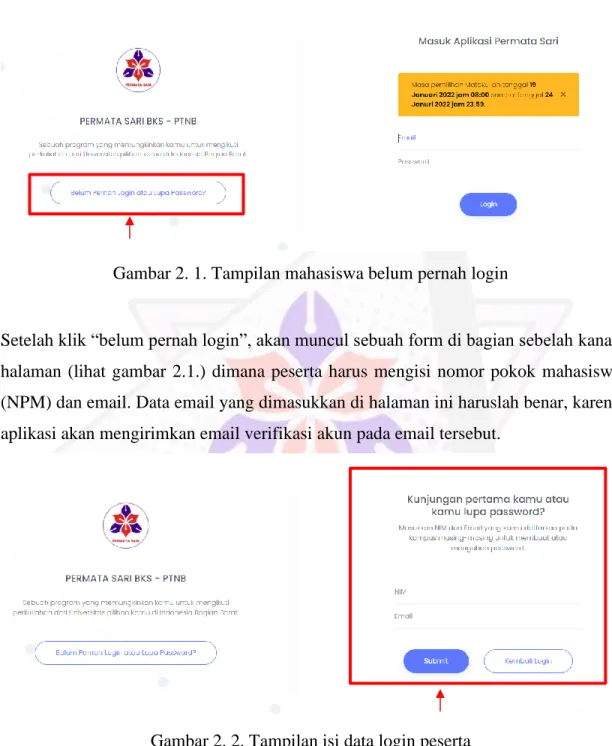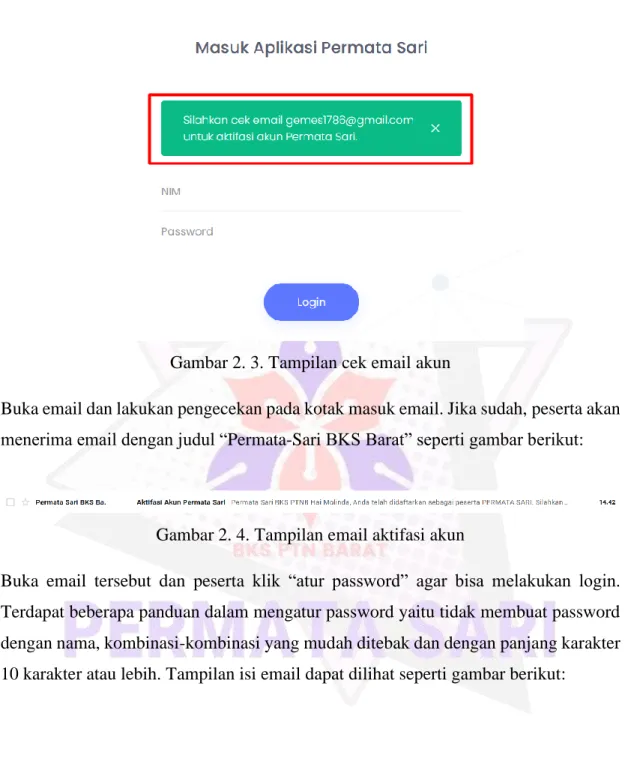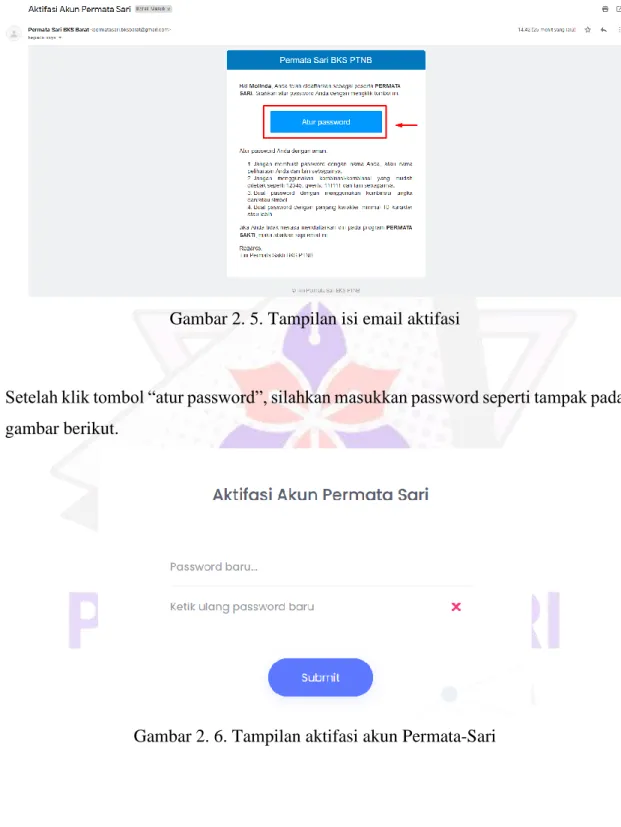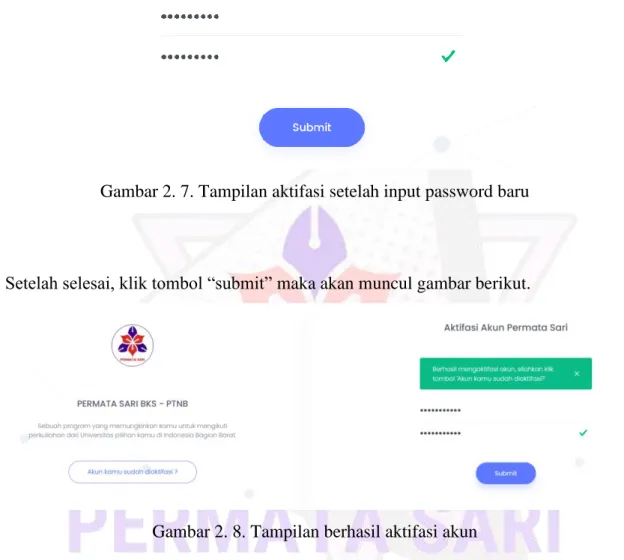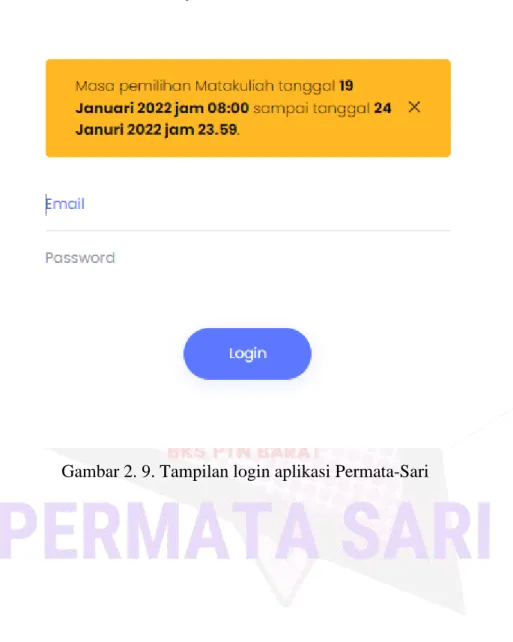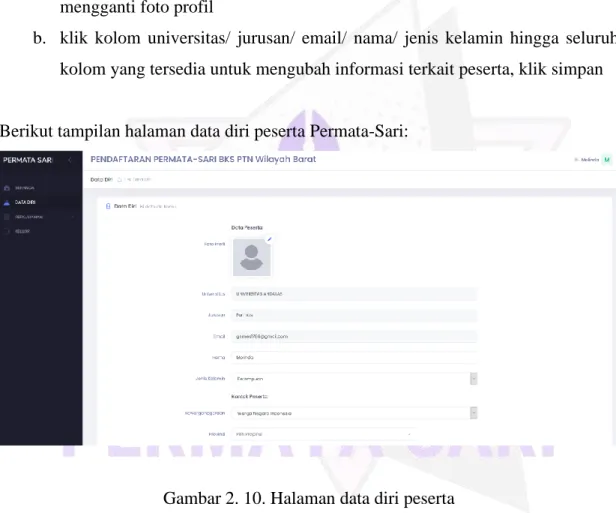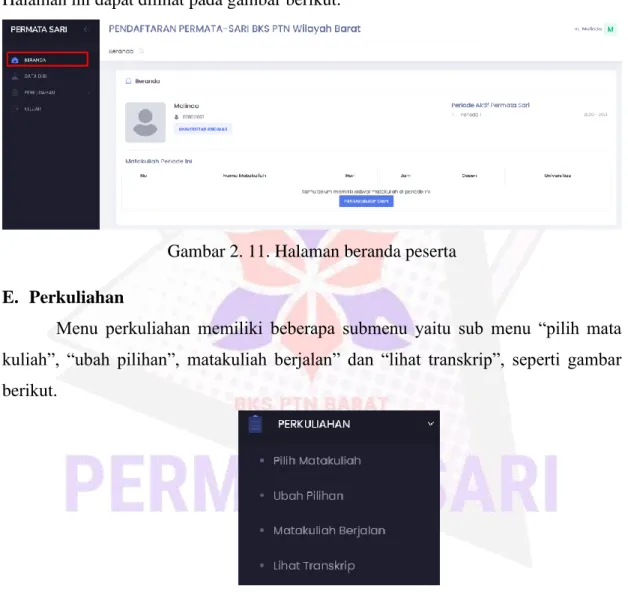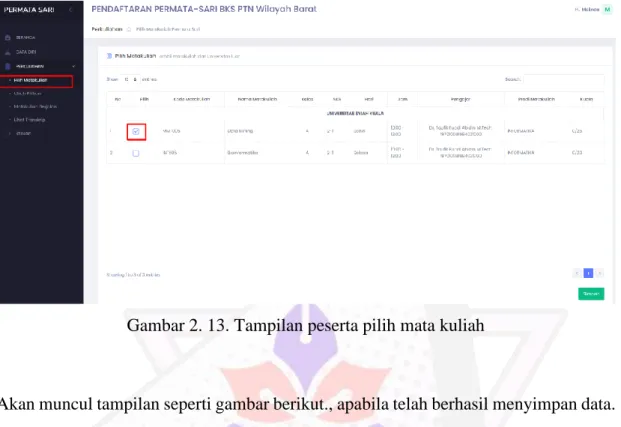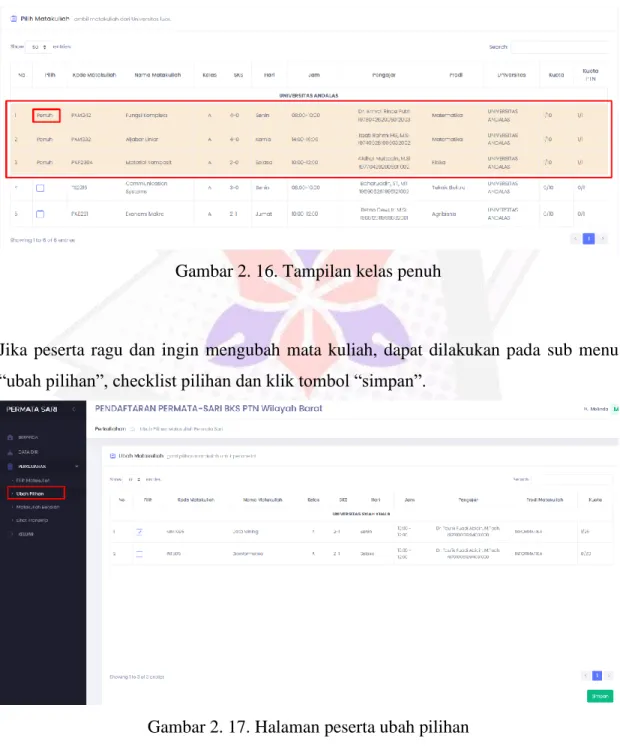DAFTAR ISI
BAB I PENDAHULUAN ... 3
1.1 Pendahuluan ... 3
BAB II MENU DAN CARA PENGGUNAAN ... 4
2.1 Level Peserta (Mahasiswa) ... 4
A. Register (Login Pertama) ... 4
B. Login... ... 8
C. Data Diri ... 10
D. Beranda ... 11
E. Perkuliahan ... 11
DAFTAR GAMBAR
Gambar 2. 1. Tampilan mahasiswa belum pernah login ... 5
Gambar 2. 2. Tampilan isi data login peserta ... 5
Gambar 2. 3. Tampilan cek email akun ... 6
Gambar 2. 4. Tampilan email aktifasi akun ... 6
Gambar 2. 5. Tampilan isi email aktifasi ... 7
Gambar 2. 6. Tampilan aktifasi akun Permata-Sari ... 7
Gambar 2. 7. Tampilan aktifasi setelah input password baru ... 8
Gambar 2. 8. Tampilan berhasil aktifasi akun ... 8
Gambar 2. 9. Tampilan login aplikasi Permata-Sari ... 9
Gambar 2. 10. Halaman data diri peserta ... 10
Gambar 2. 11. Halaman beranda peserta ... 11
Gambar 2. 12. Tampilan menu perkuliahan ... 11
Gambar 2. 13. Tampilan peserta pilih mata kuliah ... 13
Gambar 2. 14. Tampilan berhasil pilih mata kuliah ... 13
Gambar 2. 15. Tampilan belum mengambil mata kuliah ... 13
Gambar 2. 16. Tampilan kelas penuh ... 14
Gambar 2. 17. Halaman peserta ubah pilihan ... 14
Gambar 2. 18. Halaman mata kuliah berjalan peserta ... 15
Gambar 2. 19. Halaman peserta lihat transkrip ... 15
1.1 Pendahuluan
Manual penggunaan aplikasi Sistem Informasi Permata-Sari (Sistem Informasi Program Pertukaran Mahasiswa Tanah Air Nusantara - Sistem Alih Kredit) dibuat untuk dapat digunakan sebagai panduan dalam pengoperasian. Dalam manual aplikasi di jelaskan secara rinci cara menggunakan sistem sehingga memudahkan pengguna dalam menggunakan sistem tersebut. Adapun untuk melihat informasi yang terkini tentang Permata-Sari dapat mengunjungi website Permata-Sari di URL permatasari.id.
Aplikasi ini terdiri dari 3 level yaitu level pengelola PTN yang akan digunakan oleh pimpinan, pengelola/operator pada masing-masing perguruan tinggi terdaftar dan level peserta (mahasiswa) akan digunakan oleh pendaftar dari masing-masing perguruan tinggi terdaftar. Adapun gambaran umum aplikasi Permata-Sari adalah sebagai berikut:
Gambar 1. 1 Alur Aplikasi Permata-Sari
BAB I BAB I PENDAHULUAN
BAB II BAB II MENU DAN CARA PENGGUNAAN
2.1 Level Peserta (Mahasiswa)
A. Register (Login Pertama)
Mahasiswa/ peserta yang ingin mendaftar program PERMATA-SARI dapat mengakses situs http://pendaftaran.permatasari.id. Langkah-langkah yang dapat dilakukan pada proses “register peserta” ini adalah sebagai berikut:
a. Peserta klik tombol “Belum pernah login”
b. Mengisi NPM dan email yang aktif, klik submit
c. Mengecek dan membuka email masuk dengan judul “Permata-Sari BKS Barat”
d. Klik tombol “atur password”
e. Mengatur password dengan cara mengisi form yang tersedia, klik submit f. Klik tombol “akun kamu sudah diaktifasi?” untuk login
g. Mengisi NPM dan password pada form login
Langkah pertama yang harus dilakukan peserta pada saat awal memasuki laman ini adalah mendapatkan akun dengan klik “belum pernah login” seperti gambar dibawah ini.
Gambar 2. 1. Tampilan mahasiswa belum pernah login
Setelah klik “belum pernah login”, akan muncul sebuah form di bagian sebelah kanan halaman (lihat gambar 2.1.) dimana peserta harus mengisi nomor pokok mahasiswa (NPM) dan email. Data email yang dimasukkan di halaman ini haruslah benar, karena aplikasi akan mengirimkan email verifikasi akun pada email tersebut.
Gambar 2. 2. Tampilan isi data login peserta
Setelah mengisi data npm dan email, kemudian klik tombol “submit” sehingga muncul notifikasi seperti tampilan dibawah ini.
Gambar 2. 3. Tampilan cek email akun
Buka email dan lakukan pengecekan pada kotak masuk email. Jika sudah, peserta akan menerima email dengan judul “Permata-Sari BKS Barat” seperti gambar berikut:
Gambar 2. 4. Tampilan email aktifasi akun
Buka email tersebut dan peserta klik “atur password” agar bisa melakukan login.
Terdapat beberapa panduan dalam mengatur password yaitu tidak membuat password dengan nama, kombinasi-kombinasi yang mudah ditebak dan dengan panjang karakter 10 karakter atau lebih. Tampilan isi email dapat dilihat seperti gambar berikut:
Gambar 2. 5. Tampilan isi email aktifasi
Setelah klik tombol “atur password”, silahkan masukkan password seperti tampak pada gambar berikut.
Gambar 2. 6. Tampilan aktifasi akun Permata-Sari
Gambar 2. 7. Tampilan aktifasi setelah input password baru
Setelah selesai, klik tombol “submit” maka akan muncul gambar berikut.
Gambar 2. 8. Tampilan berhasil aktifasi akun
Peserta harus melakukan klik tombol “akun kamu sudah diaktifasi?” untuk login pada halaman login.
B. Login
Mahasiswa dapat login kembali pada halaman login dengan input Email dan Password yang telah di atur, seperti pada gambar 2. 9.
Gambar 2. 9. Tampilan login aplikasi Permata-Sari
C. Data Diri
Setelah berhasil login, mahasiswa akan diarahkan ke halaman “data diri”, dimana peserta bisa melakukan kelengkapan data dan klik tombol “simpan” apabila telah selesai pada halaman ini. Langkah-langkah yang dapat dilakukan pada proses
“register peserta” ini adalah sebagai berikut:
a. Melakukan validasi data diri peserta dengan klik tombol “pensil/ edit” untuk mengganti foto profil
b. klik kolom universitas/ jurusan/ email/ nama/ jenis kelamin hingga seluruh kolom yang tersedia untuk mengubah informasi terkait peserta, klik simpan
Berikut tampilan halaman data diri peserta Permata-Sari:
Gambar 2. 10. Halaman data diri peserta
D. Beranda
Halaman beranda menampilkan informasi data peserta, mata kuliah yang diambil serta periode aktif Permata-Sari seperti gambar berikut. Peserta juga dapat klik tombol “pilih mata kuliah disini” untuk langsung memilih mata kuliah yang ini diambil.
Halaman ini dapat dilihat pada gambar berikut.
Gambar 2. 11. Halaman beranda peserta E. Perkuliahan
Menu perkuliahan memiliki beberapa submenu yaitu sub menu “pilih mata kuliah”, “ubah pilihan”, matakuliah berjalan” dan “lihat transkrip”, seperti gambar berikut.
Gambar 2. 12. Tampilan menu perkuliahan
Langkah-langkah yang dapat dilakukan pada proses “import data jadwal mata kuliah”
ini adalah sebagai berikut:
a. Peserta klik menu “Perkuliahan”
b. Klik sub menu “Pilih Matakuliah”
c. Membaca “panduan import data jadwal mata kuliah”
d. Centang kolom “pilih” pada mata kuliah yang ingin dipilih, klik simpan e. Pilih “periode” untuk melihat mata kuliah yang sudah terpilih
f. Klik sub menu “Ubah Pilihan”
g. Centang kolom “pilih” pada mata kuliah yang ingin diubah, klik simpan h. Klik sub menu “Matakuliah Berjalan” untuk melihat mata kuliah yang sedang
berjalan
i. Pilih “periode” untuk melihat mata kuliah yang sedang berjalan j. Klik sub menu “Lihat Transkrip” untuk melihat nilai mata kuliah k. Pilih “periode” untuk memilih periode nilai mata kuliah yg diinginkan
Peserta tidak dapat memilih mata kuliah jika belum melengkapi data diri. Jika sudah, akan muncul piihan matakuliah, dimana peserta harus melakukan checklist pada kolom
“checklist” jika ingin mengambil matakuliah terkait dan klik “simpan” seperti terlihat pada gambar berikut:
Gambar 2. 13. Tampilan peserta pilih mata kuliah
Akan muncul tampilan seperti gambar berikut., apabila telah berhasil menyimpan data.
Tampilan ini juga dapat dilihat pada submenu “mata kuliah berjalan” nantinya.
Gambar 2. 14. Tampilan berhasil pilih mata kuliah
Apabila peserta belum mengambil mata kuliah pada periode terkait, akan muncul pesan seperti berikut:
Gambar 2. 15. Tampilan belum mengambil mata kuliah
Jika kouta peserta pada suatu mata kuliah sudah memenuhi kapasitas (kelas penuh), peserta tidak dapat mengambil mata kuliah tersebut. Hal ini dapat dilihat tampilannya pada gambar dibawah ini:
Gambar 2. 16. Tampilan kelas penuh
Jika peserta ragu dan ingin mengubah mata kuliah, dapat dilakukan pada sub menu
“ubah pilihan”, checklist pilihan dan klik tombol “simpan”.
Jika peserta ingin melihat mata kuliah yang sedang berjalan, dapat melihat pada sub menu “Matakuliah Berjalan” dan akan muncul halaman seperti berikut:
Gambar 2. 18. Halaman mata kuliah berjalan peserta
Pada akhir periode perkuliahan, peserta juga dapat melihat transkrip pada sub menu
“lihat transkrip”. Peserta daoa melihat detil informasi mata kuliah yang diambil beserta nilai mata kuliah tersebut, tampilan seperti gambar dibawah ini:
Gambar 2. 19. Halaman peserta lihat transkrip
Klik tombol untuk keluar.